Надайте Minecraft ексклюзивні права на керування вашим звуком
- Кожного разу, коли ви додаєте новий аудіопристрій або відтворюєте звук за допомогою іншої програми на вашому комп’ютері, його значок має з’являтися на мікшері гучності.
- Якщо він не відображається, це може бути зараження вірусом, тому переконайтеся, що ви ретельно проскануєте свою систему.

XВСТАНОВИТИ, НАТИСНУВШИ ЗАВАНТАЖИТИ ФАЙЛ
- Завантажте Outbyte Driver Updater.
- Запустіть його на своєму ПК знайти всі проблемні драйвери.
- Після цього натисніть Оновити та застосувати вибране щоб отримати останні версії драйверів.
- Програму оновлення драйверів OutByte завантажив 0 читачів цього місяця.
Щоразу, коли ви клацаєте піктограму динаміка на панелі завдань у Windows, ви очікуєте відображення всіх програм, які зараз використовують звук. Однак деякі користувачі повідомили, що Minecraft не відображається в мікшері гучності.
Якщо це a назва недоступна в мікшері гучності помилка, зверніться до нашого посібника щодо вирішення цієї проблеми, але для докладного кроку за кроком, як вирішити проблему Minecraft, ось як це зробити.
Чому Minecraft не відображається в Volume Mixer?
Це не рідкість для мікшер гучності, щоб не показувати всі програми. Однак це може бути дивним, коли певна програма не відображається. Це той випадок, з яким стикаються користувачі Minecraft.
Minecraft — це гра, яка значною мірою залежить від аудіо для захоплюючого досвіду, тому відсутність звуку або неможливість керувати ним за допомогою мікшера гучності може бути розчаруванням.
Нижче наведено кілька причин, чому це може відбуватися:
- Втручання третіх осіб – Якщо ви встановили додаткове програмне забезпечення, наприклад підсилювачі басів, це може спричинити конфлікти з іншими програмами, оскільки вони, як правило, замінюють будь-які параметри за замовчуванням, коли їх увімкнено.
- Несправне оновлення Windows – Деякі користувачі зазначили, що проблема з тим, що Minecraft не відображається в мікшері гучності, виникла незабаром після оновлення їхніх ОС. Це може вказувати на пошкоджене оновлення Windows, яке спричиняє ці проблеми.
- Помилки драйверів – Якщо драйвери звукової карти якимось чином пошкоджені або несумісні, у вас може виникнути ця проблема.
- Неправильні налаштування – Якщо ви не налаштували свій ПК таким чином, щоб інші програми могли керувати вашим звуком, вони можуть не відображатися в мікшері гучності. Інший раз ваш налаштування мікшера гучності не збережуться.
- Вірусна атака – Якщо вашу систему було зламано, деякі параметри можуть бути стерті, особливо якщо це конфліктна програма.
Як мені виправити, що Minecraft не відображається в Volume Mixer?
Перш ніж усунути будь-яку технічну несправність, почніть із таких основних перевірок:
- Перевірте звук, щоб переконатися, що ваш звук працює.
- Видаліть усі підсилювачі звуку чи інші конфліктні програми.
- Переконайтеся, що ви ввімкнули мікшер гучності.
1. Запустіть засіб усунення несправностей звуку
- Натисніть Меню Пуск і виберіть Налаштування.

- Натисніть на система на лівій панелі, потім Усунення несправностей на правій панелі.

- Виберіть Інші засоби вирішення проблем.

- Знайдіть Відтворення аудіо засіб усунення несправностей і натисніть на бігти кнопку поруч із ним.

2. Оновити звукові драйвери
- Вдарити вікна ключ, вид Диспетчер пристроїв у рядку пошуку та натисніть ВІДЧИНЕНО.

- Перейдіть до Контролери звуку, відео та ігор щоб розгорнути, клацніть правою кнопкою миші аудіопристрій і виберіть Оновити драйвер.

- Виберіть Автоматичний пошук драйверів.

- Перезавантажте ПК і спробуйте повторно підключитися.
Оскільки маршрут Windows не завжди йде за планом, ви все одно можете отримати неправильні драйвери. Більш надійним способом є використання утиліти оновлення драйверів.
Програма оновлення драйверів Outbyte це інструмент, який вам потрібен, оскільки він автоматично сканує всі відсутні, пошкоджені чи несумісні драйвери, а потім замінює їх правильними.
➡️ Отримати Outbyte Driver Updater
3. Видаліть останнє оновлення Windows
- Вдарити вікна і виберіть Налаштування.

- Натисніть на Windows Update і виберіть Історія оновлення на правій панелі.

- Прокрутіть вниз і вниз Пов'язані налаштування, натисніть на Видаліть оновлення.

- Це приведе вас до останніх встановлених оновлень.
- Виберіть найвище оновлення та натисніть Видалити.

- Перезавантажте ПК і перевірте, чи проблема не зникає.
- Minecraft не приймає оплату? 5 способів вирішити цю проблему
- Не можете додати друзів у Minecraft? Ось що ви можете зробити
- Minecraft не дозволяє розділити екран? Як його активувати
- Minecraft не дозволяє грати в багатокористувацьку гру? Ось що робити
- BSOD керування пам’яттю у Valorant: спосіб виправити це
4. Увімкніть ексклюзивний режим для інших програм
- Клацніть правою кнопкою миші на значок звуку у нижньому правому куті та виберіть Відкритий змішувач гучності.

- Знайдіть Minecraft зі списку та виберіть Властивості.

- Перейдіть до Просунутий вкладка, перевірка Дозволити програмам отримати виключний контроль над цим пристроєм і клацніть В ПОРЯДКУ.

5. Сканувати на віруси
- Натисніть вікна ключ, пошук Безпека Windows, і натисніть ВІДЧИНЕНО.

- Виберіть Захист від вірусів і загроз.

- Далі натисніть Швидке сканування під Актуальні загрози.

- Якщо ви не знайшли жодних загроз, перейдіть до повної перевірки, натиснувши на Параметри сканування трохи нижче Швидке сканування.

- Натисніть на Повне сканування, потім Сканувати зараз щоб виконати глибоке сканування вашого ПК.

- Дочекайтеся завершення процесу та перезапустіть систему.
6. Скидання Windows
- Вдарити вікна і клацніть Налаштування.

- Виберіть система і натисніть на Відновлення.

- Натисніть на Скинути ПК.

- Виберіть потрібний тип відновлення заводських налаштувань. Ти можеш зберігати особисту справуs, або виконати повне видалення усіх файлів, програм і налаштувань на ПК.

- Виберіть параметр, який потрібно перевстановити Windows: Хмарне завантаження або Локальна перевстановленнял.

- Натисніть на Далі.

- Нарешті натисніть Скинути кнопку.

Якщо параметр скидання не працює, можливо, вам доведеться це зробити виконати чисту установку. Це може здатися екстремальним, але це одне з рішень, яке вважається успішним.
Крім того, ви можете спробуйте інші альтернативи змішувача гучності і подивіться, чи це вирішує проблему невідображення Minecraft.
І ось як вирішити проблему, коли Minecraft не відображається в мікшері гучності. Якщо ви спробували будь-яке інше рішення, не згадане тут, яке було успішним, ми хотіли б почути про це. Напишіть нам коментар нижче.
Все ще відчуваєте проблеми? Виправте їх за допомогою цього інструменту:
СПОНСОРОВАНО
Деякі проблеми, пов’язані з драйвером, можна вирішити швидше за допомогою спеціального рішення для драйвера. Якщо у вас усе ще виникають проблеми з драйверами, просто встановіть Програма оновлення драйверів OutByte і негайно запустіть його. Таким чином, нехай він миттєво оновить усі драйвери та вирішить інші проблеми ПК!
![Не вдалося завантажити файл, вміст файлу відрізняється [ВИРІШЕНО]](/f/aa21b731ae3b4b9461edd0dc9c6ea041.jpg?width=300&height=460)
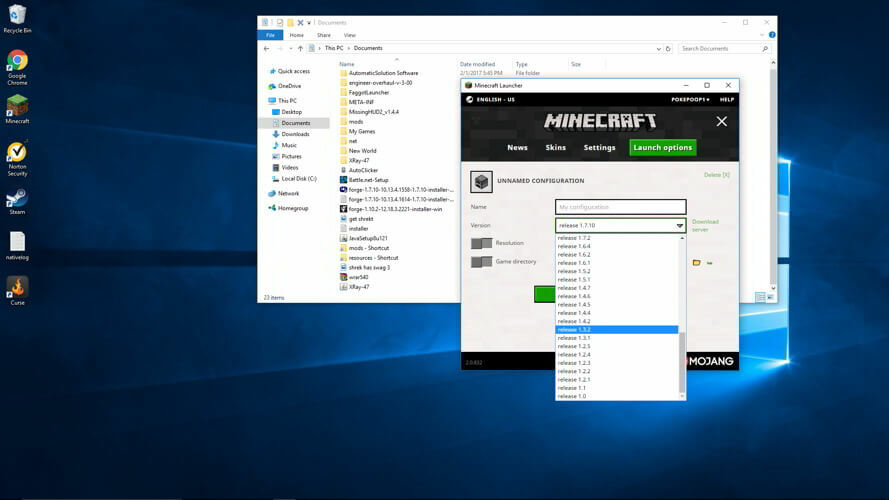
![ВИПРАВЛЕННЯ: фатальна помилка Minecraft у Windows 10 [Повний посібник]](/f/a7bae35c4d816a37d9a6d2f9e9d73a61.jpg?width=300&height=460)